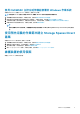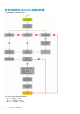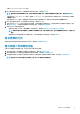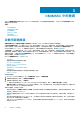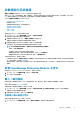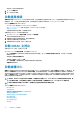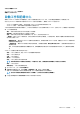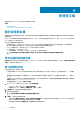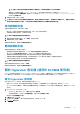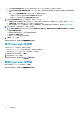Users Guide
a) 在 SCVMM 主機群組目的地,從下拉式功能表中選取一個 SCVMM 主機群組,將主機加入此群組中。
b) 在 SCVMM 主機設定檔/實體電腦設定檔,從 SCVMM 選取一個包含要套用到伺服器之組態資訊的主機設定檔或實體電腦設
定檔。
請在 SCVMM 的實體電腦設定檔中,選取下列其中一個磁碟分割區方法:
• 開機到 UEFI 模式時,請選取 GUID 分割區表格 (GPT) 選項。
• 開機到 BIOS 模式時,請選取主機板記錄 (MBR) 選項。
5. 在 WinPE 開機映像來源中輸入以下詳細資料,然後按一下下一步。
a) 在網路 WinPE ISO 名稱輸入含有已更新的 WinPE 檔案名稱的共用資料夾路徑。若要更新 WinPE 檔案,請參閱 WinPE 更新。
b) 在認證設定檔,選取有權存取含 WinPE 檔案之共用資料夾的認證。
c) (選用) 若要建立 Windows 認證設定檔,請按一下建立新項目。如需有關建立認證設定檔的資訊,請參閱建立認證設定檔。
6. (選用) 若要啟用 LC 驅動程式導入,請執行下列步驟:
註: 請務必選取啟用 Dell Lifecycle Controller 驅動程式導入核取方塊,因為最新的作業系統驅動程式會提供 NIC 卡的最新
作業系統驅動程式組件。
a) 選取您要部署的作業系統,方能選取相關的驅動程式。
b) 選取啟用 LC 驅動程式導入。
c) 選取 Hypervisor 版本 Hypervisor 版本。
7. 在摘要中,按一下完成。
若要檢視所做的變更,請重新整理 Hypervisor 設定檔頁面。
修改 Hypervisor 設定檔
打算修改 Hypervisor 設定檔時,請考慮下列事項:
• 您可以從 Lifecycle Controller 修改主機設定檔、主機群組及驅動程式。
• 您可以修改 WinPE ISO 名稱。但是,您無法修改 ISO 映像檔。
1. 選取您要修改的設定檔並按一下編輯。
2. 提供詳細資料,並按一下完成。
若要檢視所做的變更,請重新整理 Hypervisor 設定檔頁面。
刪除 Hypervisor 設定檔
選取您要刪除的 Hypervisor 設定檔並按一下刪除。
若要檢視所做的變更,請重新整理 Hypervisor 設定檔頁面。
20 管理設定檔